אחרי שמטמיעים את OAuth 2.0, אפשר להגדיר App Flip שמבוסס על OAuth. כך משתמשי Android יוכלו לקשר את החשבונות שלהם במערכת האימות לחשבונות Google שלהם מהר יותר. בקטעים הבאים מוסבר איך לתכנן ולהטמיע את App Flip בשילוב של Cloud-to-cloud.
הנחיות עיצוב
בקטע הזה מתוארות דרישות העיצוב וההמלצות בקשר למסך ההסכמה לקישור חשבון Applip. אחרי ש-Google מתקשרת לאפליקציה, מסך ההסכמה מוצג למשתמש.
דרישות
- צריכה להיות לך הצהרת הרשאה של Google, כמו 'לאחר הקישור, ל-Google תהיה הרשאה לשלוט במכשירים שלך'.
- עליך לציין שחשבון המשתמש מקושר ל-Google, ולא למוצר ספציפי של Google, כמו Google Home או Google Assistant.
- חובה לציין קריאה ברורה לפעולה במסך ההסכמה ולהשתמש בניסוח 'הסכמה וקישור' עבור פעולת הקישור. הסיבה לכך היא שהמשתמשים צריכים להבין אילו נתונים הם צריכים לשתף עם Google כדי לקשר את החשבונות שלהם.
- עליך לספק למשתמשים אפשרות לחזור אחורה או לבטל את הקישור, אם הם בוחרים שלא לקשר את החשבון. כשמדובר בפעולת ביטול, צריך להשתמש בניסוח 'ביטול'.
- חובה להטמיע את תהליך העבודה הזה: אחרי שלוחצים על 'אישור וקישור', צריך לוודא שהקישור בוצע בהצלחה ולהפנות את המשתמש חזרה לאפליקציית Google Home באופן אוטומטי. עכשיו המשתמש אמור לראות את המכשיר המקושר באפליקציית Google Home יחד עם הפעולה שביצעת. אחרי הלחיצה על 'ביטול', צריך להפנות את המשתמש בחזרה לאפליקציית Google Home.
המלצות
מומלץ לבצע את הפעולות הבאות:
הצגת מדיניות הפרטיות של Google. מוסיפים במסך ההסכמה קישור למדיניות הפרטיות של Google.
נתונים לשיתוף. משתמשים בשפה ברורה ותמציתית כדי להסביר למשתמשים אילו נתונים Google דורשת מהם ולמה.
יכולת לבטל את הקישור. להציע למשתמשים מנגנון לביטול הקישור, כמו כתובת URL להגדרות החשבון שלהם בפלטפורמה. לחלופין, אפשר לכלול קישור לחשבון Google שבו המשתמשים יוכלו לנהל את החשבון המקושר שלהם.
יכולת לשנות חשבון משתמש. להציע למשתמשים שיטה למעבר בין חשבונות. האפשרות הזו שימושית במיוחד אם למשתמשים יש בדרך כלל כמה חשבונות.
- אם משתמש צריך לסגור את מסך ההסכמה כדי לעבור בין חשבונות, צריך לשלוח ל-Google הודעת שגיאה שניתנת לשחזור, כדי שהמשתמש יוכל להיכנס לחשבון הרצוי באמצעות האפשרות OAuth Linking והתהליך משתמע.
מוסיפים את הלוגו שלכם. מציגים את לוגו החברה במסך ההסכמה. אפשר להיעזר בהנחיות הסגנון כדי להציב את הלוגו. אם אתם רוצים להציג גם את הלוגו של Google, קראו את המאמר סמלי לוגו וסימנים מסחריים.
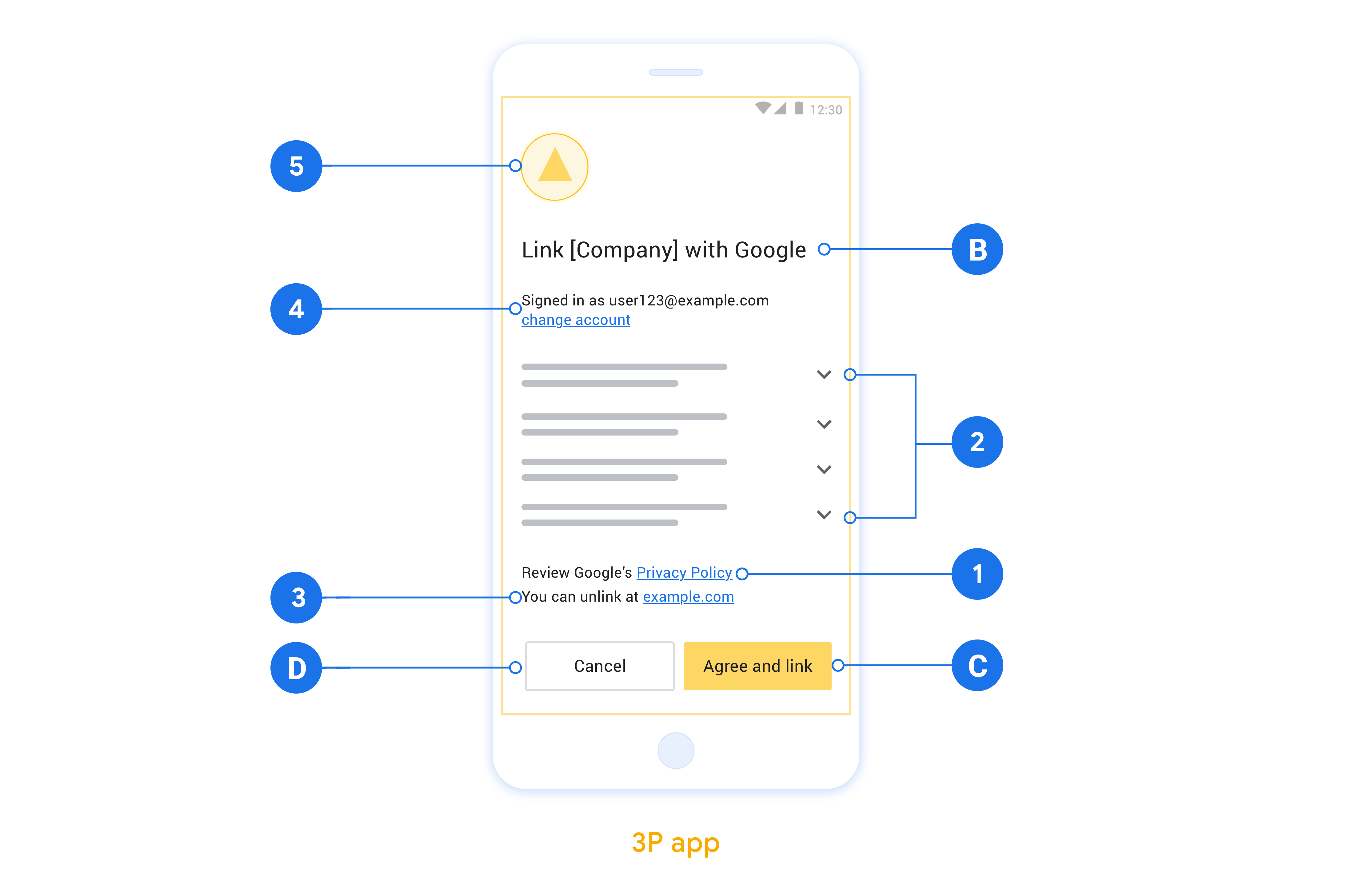
הגדרה ל-App Flip מבוסס-OAuth
בקטעים הבאים מוסבר מהם התנאים המוקדמים לשימוש ב-App Flip שמבוסס על OAuth, ואיך מגדירים את הפרויקט של App Flip במסוף הפיתוח של Google Home.
יצירת שילוב בין עננים והגדרת שרת OAuth 2.0
לפני שאפשר להגדיר את App Flip, צריך לבצע את הפעולות הבאות:
- הגדרת שרת OAuth 2.0 למידע נוסף על הגדרת שרת OAuth, ראו הטמעת שרת OAuth 2.0.
- יצירת שילוב בין עננים כדי ליצור שילוב, פועלים לפי ההוראות במאמר יצירת שילוב בין עננים.
הגדרת App Flip במסוף הפיתוח
בקטע הבא מוסבר איך להגדיר את App Flip ב-מסוף הפיתוח.
- ממלאים את כל השדות בקטע פרטי לקוח OAuth. (אם אין תמיכה ב-App Flip, המערכת תשתמש ב-OAuth רגיל כחלופה).
- בקטע שימוש באפליקציה לקישור החשבון(אופציונלי), מסמנים את התיבה הפעלה ל-iOS.
- ממלאים את השדה קישור אוניברסלי. מידע נוסף על קישורים אוניברסליים זמין במאמר מתן הרשאה לאפליקציות ולאתרים לקשר לתוכן שלכם.
- אם רוצים להגדיר את הלקוח, מוסיפים היקפי גישה ולוחצים על Add scope (הוספת היקף גישה) בקטע Configure your client (optional) (הגדרת הלקוח (אופציונלי)).
- לוחצים על שמירה.
עכשיו אפשר להמשיך לקטע הבא כדי להטמיע את App Flip באפליקציה ל-iOS או ל-Android.
הטמעת App Flip באפליקציות המקומיות
כדי להטמיע את App Flip, צריך לשנות את קוד ההרשאה של המשתמש באפליקציה כדי לקבל קישור עומק מ-Google.
בדיקת App Flip במכשיר
אחרי שיצרתם שילוב בין עננים והגדרתם את App Flip במסוף ובאפליקציה, תוכלו לבדוק את App Flip במכשיר הנייד. אתם יכולים להשתמש באפליקציית Google Home כדי לבדוק את התכונה 'החלפת אפליקציות'.
כדי לבדוק את App Flip מאפליקציית Google Home:
- נכנסים ל-Developer Console ובוחרים את הפרויקט.
- עוברים אל Cloud-to-cloud > Test.
- מפעילים את תהליך קישור החשבון מאפליקציית Home:
- פותחים את Google Home app (GHA).
- לוחצים על הלחצן +.
- לוחצים על הגדרת המכשיר.
- לוחצים על כבר הגדרתם משהו?
- בוחרים את השילוב של Cloud-to-cloud מרשימת הספקים. ברשימה יופיע התו '[test]' לפני השם. כשבוחרים את השילוב [test] מהרשימה, האפליקציה אמורה להיפתח.
- מוודאים שהאפליקציה הושקתה ומתחילים לבדוק את תהליך ההרשאה.

